批量将文本合并成单个文件,支持按文件夹合并文本文档
我们的文件夹中有零零碎碎的多个小的文本文件,这对我们存档记录是非常不方便,不友好的。如果我们能够将多个小的文本文件合并成一个完整的大的文本文件,那不管是在共享还是在存档起来都更加的方便。今天给大家介绍一下如何批量将多个文本文件进行合并操作,不管是所有文本文件变成一整个文本文件,还是按文件夹合并文本文件,都能够支持。
前面我们介绍过如如一个大的文本文件拆分成多个小的文本文件的操作的方法,这在某些场景下对我们是非常有用的一个功能。但是可能我们也会碰到需要将多个小的文本文件合并成一个大的文本文件的需求。如果要实现将多个小的文本文件需要批量合并,那我们就需要找到专业的方法来帮我们实现批量合并文本文件了。
其实想要对文本文件进行合并并不困难,我们只需要将多个文本文件打开,然后将内容复制粘贴到一个文本文件中就可以了。但是这个方法仅适用于少量的文本文件需要合并的场景。如果我们有大量的文本文件需要合并,或者我们有多个文件夹,每个文件夹中有若干的文本文件都需要按照文件夹的方式合并成多个文本文件,那常规的方法就无法满足我们的需求了。
使用场景
1、批量将多个 txt 记事本文件或者其它类型的文本文件合并成一整个文本文件。
2、批量将多个文件夹中的 txt 记事本文件或者其它类型的文本文件按照文件夹批量合并成多个文本文件。
操作步骤
1、打开「鹰迅批量处理工具箱」,左侧选择「文本文件工具」,右侧在合并拆分分类中选择「文本合并成单个文件」的功能。
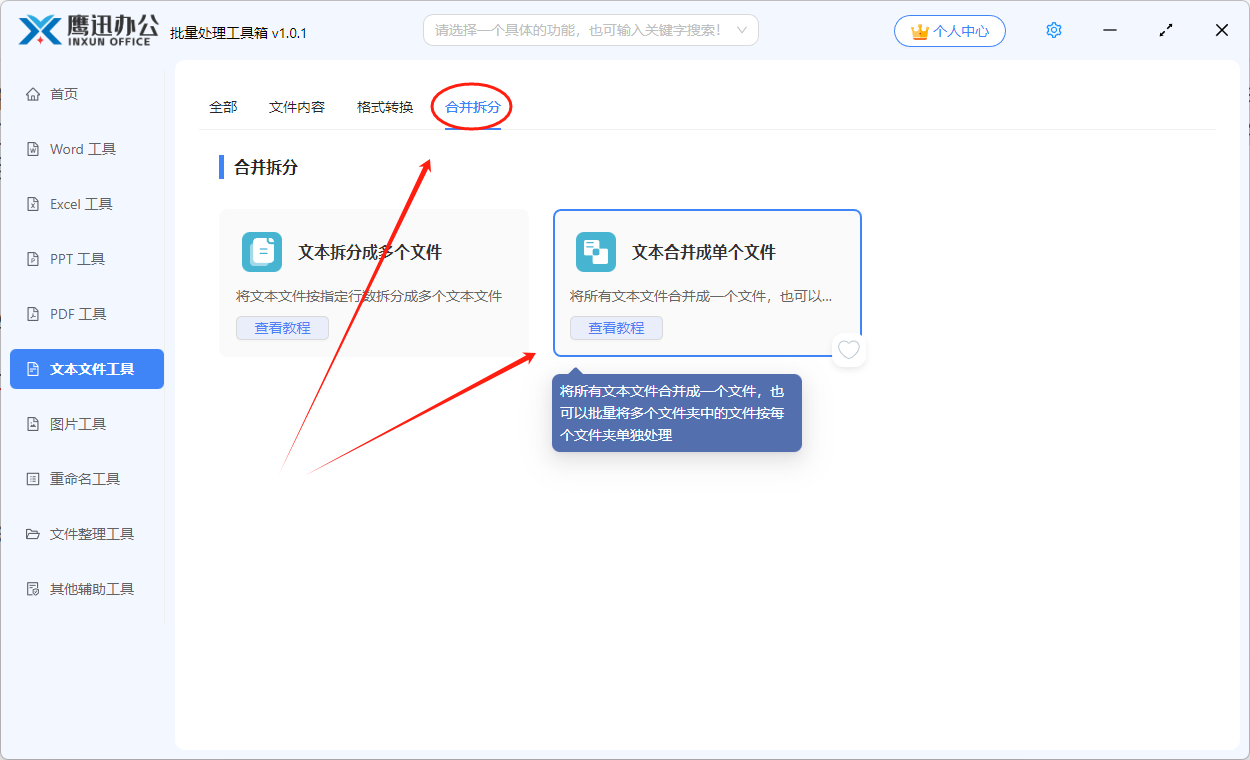
2、选择需要进行合并的多个文本文件。
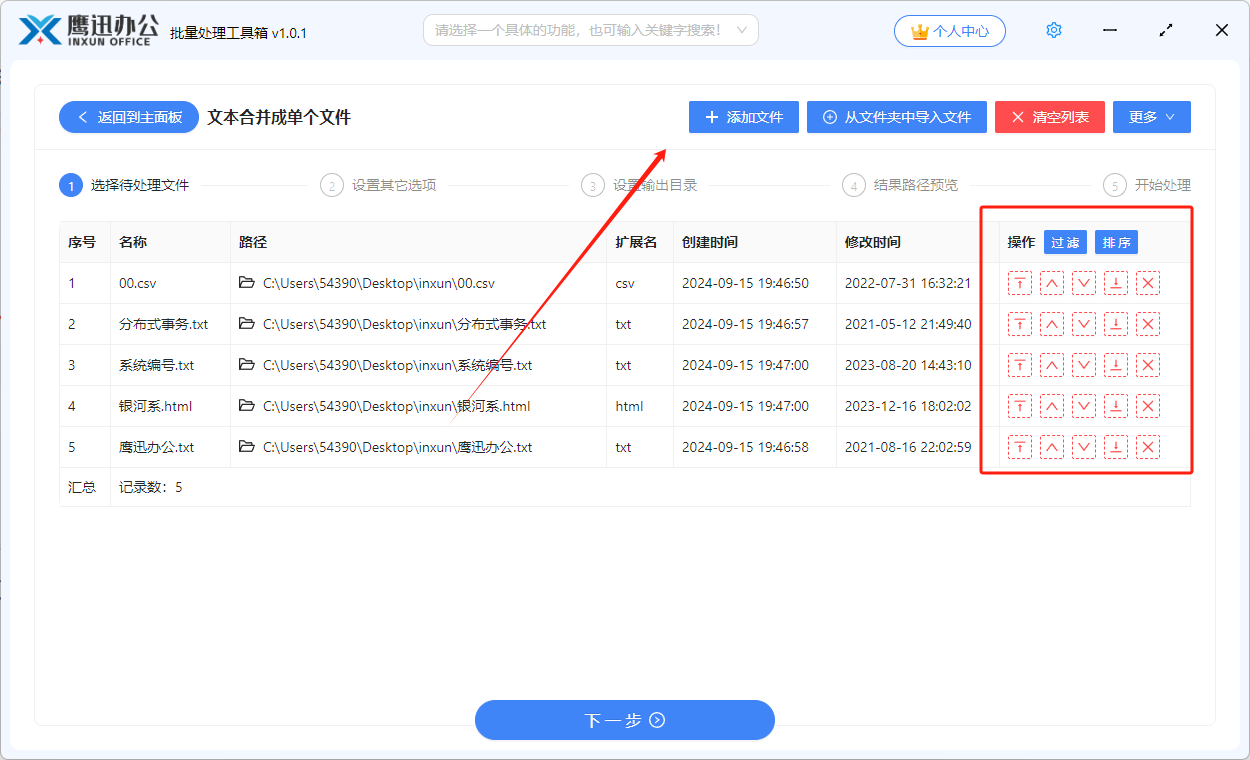
在列表右侧,我们可以进行过滤、排序等操作,最终合并的顺序就是按照我们在界面设置的顺序进行。
3、设置合并选项。
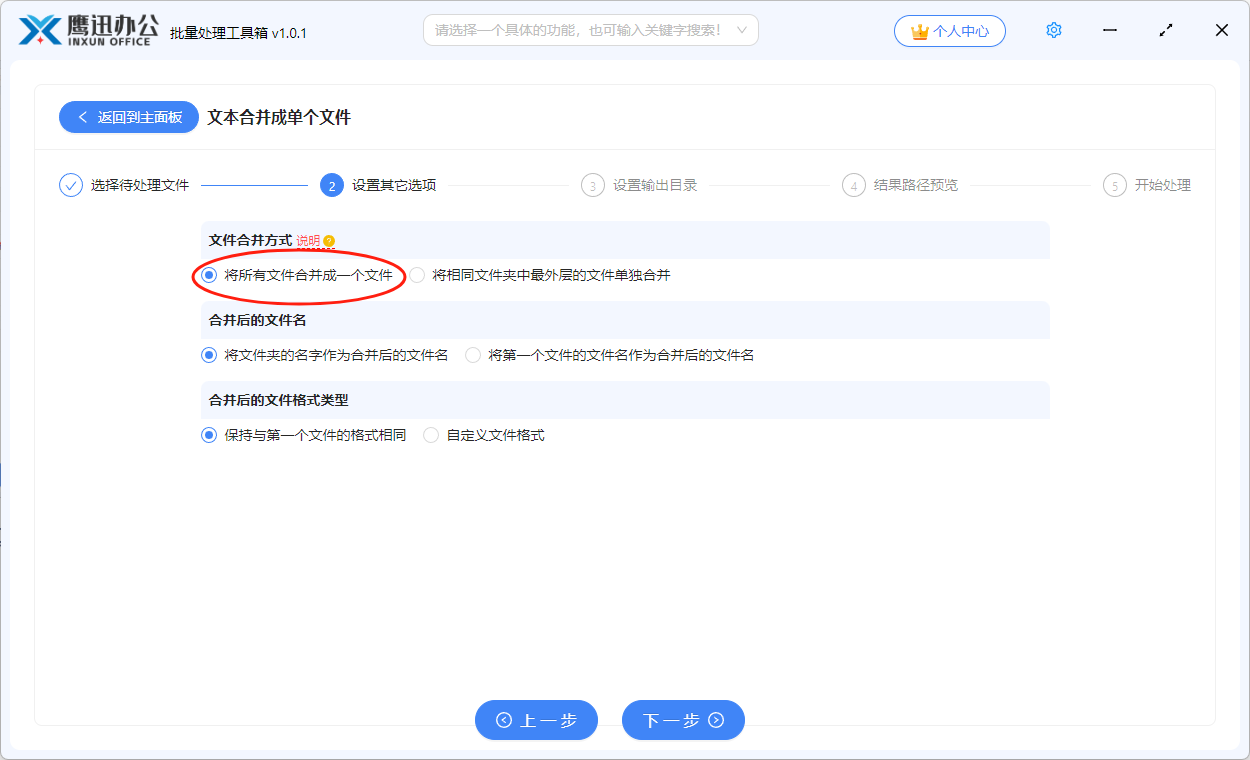
这里我们可以设置将所有文本文件合并成一个大的文件文件,也可以按照文件夹的方式将每个文件夹中的文本文件合并成多个文本文件。
4、设置合并后的输出目录。
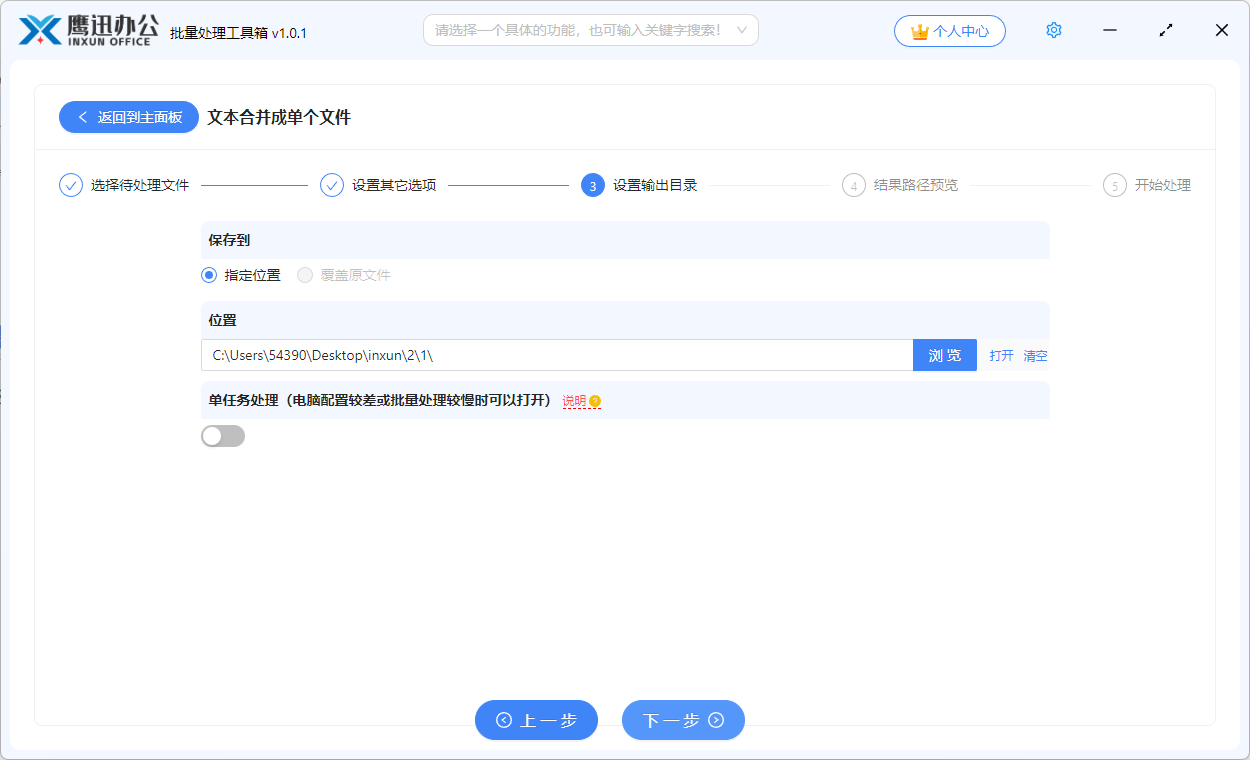
5、文本文件合并完成。
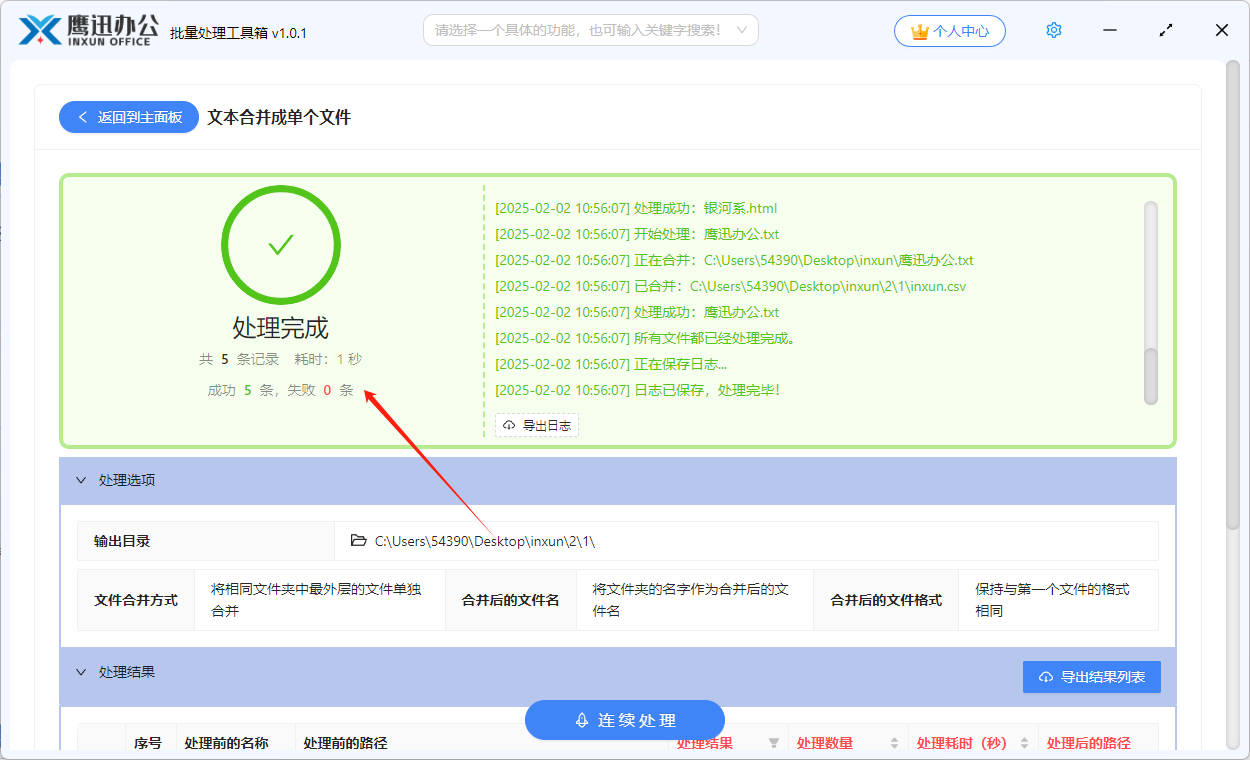
我们可以看到只需要经过短暂的等待,所有的文本文件都按照我们的设置合并成大的文本文件了。我们进入到输出目录,确认一下合并后的文本文件是不是正是我们想要的结果。这种批量合并文本文件的方法非常的简单,也非常的高效。大家以后在工作中如果碰到需要对文本文件进行合并的处理的时候用这个方法也可以实现了。
